
RAM este unul dintre elementele cheie ale oricărui computer. În fiecare moment există o cantitate imensă de calcule necesare funcționării mașinii. Există, de asemenea, programe descărcate la care utilizatorul interacționează în prezent. Cu toate acestea, volumul său este în mod clar limitat, iar pentru lansarea și operarea programelor "grele" adesea nu este suficient, de ce computerul începe să stea. Pentru a ajuta la memoria sistemului, pe partiția de sistem este creat un fișier special, numit "swap file".
Deseori are un volum considerabil. Pentru a distribui în mod egal resursele programului de lucru, o parte din ele sunt transferate în fișierul swap. Putem spune că este o adăugare la memoria RAM a calculatorului, extinzându-l semnificativ. Echilibrarea raportului dintre dimensiunile RAM și fișierul de paginare ajută la obținerea unei performanțe bune a computerului.
Modificați dimensiunea fișierului de paginare în Windows 7
Este o greșeală să spunem că mărirea dimensiunii fișierului de paginare duce la o creștere a memoriei RAM. Este vorba despre viteza de scriere și citire - placa RAM este de zeci și sute de ori mai rapidă decât o unitate de hard disk obișnuită și chiar o unitate SSD.
Pentru a crește fișierul de paginare, nu va trebui să utilizați programe terță parte, toate acțiunile vor fi efectuate de instrumentele integrate ale sistemului de operare. Pentru a efectua următoarele instrucțiuni, trebuie să aveți drepturi de administrator pentru utilizatorul curent.
- Faceți dublu clic pe pictograma "Computerul meu" de pe desktopul calculatorului. În fereastra deschisă, faceți clic o dată pe butonul "Deschideți panoul de control".
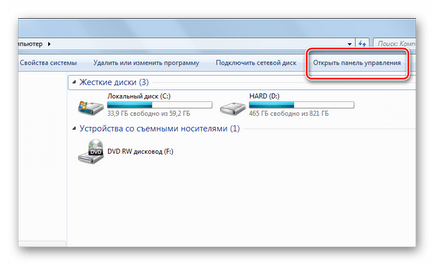
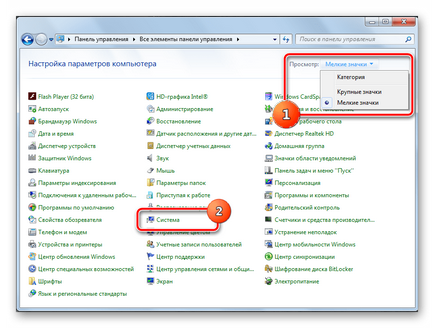
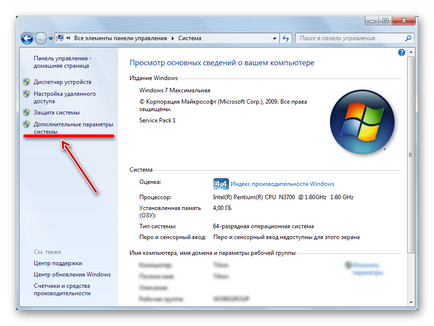
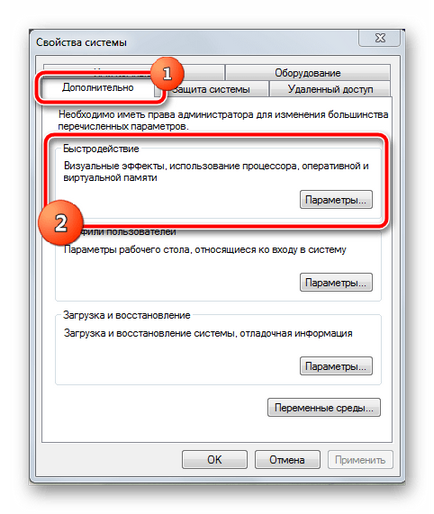

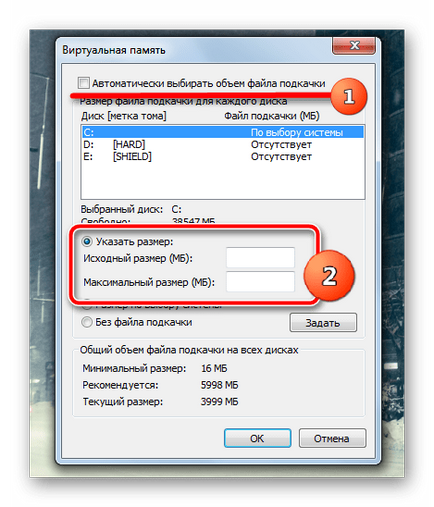
Un pic despre alegerea dimensiunii. Utilizatorii diferiți sunt prezentați cu teorii diferite despre dimensiunea fișierului de paginare cerută. Dacă calculați media aritmetică a tuturor opiniilor, dimensiunea cea mai optimă va fi de 130-150% din suma RAM.
Modificarea corectă a fișierului de paginare ar trebui să sporească ușor stabilitatea sistemului de operare prin alocarea resurselor aplicațiilor care rulează între memoria RAM și fișierul swap. Dacă aparatul are 8 GB de memorie RAM, atunci cel mai adesea nevoia pentru acest fișier dispare și poate fi dezactivată în ultima fereastră de setări. Fișierul de paginare, care este de 2-3 ori mai mare decât memoria RAM, va încetini doar sistemul datorită diferenței de viteză de procesare a datelor între sloturile RAM și hard disk.
Mai multe articole pe tema dvs.:
Suntem bucuroși că am reușit să vă ajutăm în rezolvarea problemei.
La rândul tău, și tu ne poți ajuta. chiar ușor.
Articole similare
Trimiteți-le prietenilor: